Não há nada mais exasperante do que sentar na frente do computador e esperar até que ele inicialize e possamos interagir com ele. Há muitas razões pelas quais um Linux computador pode inexplicavelmente prolongar tempo de inicialização , apesar de ser um sistema operacional muito mais leve que Windows. Este problema tem várias soluções muito simples, soluções que mostramos a seguir.
A maioria das soluções que propomos neste artigo pode ser executada por qualquer usuário, independente do seu nível de conhecimento sobre Linux, e algumas requerem um pequeno investimento financeiro.

Substitua o disco rígido por um SSD
O primeiro método que mostramos para acelerar o tempo de inicialização do Linux, e que também é válido para qualquer outro sistema operacional de desktop, é substituir o disco rígido mecânico (HDD) por um disco de estado sólido (SSD). Os discos rígidos mecânicos, como o nome descreve, utilizam um mecanismo em forma de disco no qual é colocada uma agulha que é responsável pela leitura de todas as informações. O funcionamento é muito semelhante ao de um toca-discos.
No entanto, as unidades de estado sólido armazenam todas as informações em uma unidade de armazenamento semelhante aos cartões de memória, de modo que as velocidades de leitura e gravação são muito superiores aos acionamentos mecânicos . Se nossas necessidades de espaço não forem muito altas e contarmos com uma plataforma de armazenamento em nuvem, podemos comprar um SSD de 256 GB por pouco menos de 30 euros.
Reduza o tempo limite do GRUB
Se usarmos Linux e Windows no mesmo computador, segundos depois de iniciar o computador, a primeira coisa que aparece é o GRUB, um seletor de inicialização que permite selecionar qual sistema operacional queremos usar no computador a todo momento. Se não selecionarmos nenhum sistema operacional, após um certo tempo, 10 segundos, a versão do Linux que instalamos no computador será executada automaticamente.
Se geralmente pressionamos o botão liga / desliga em nosso computador e fazemos as coisas enquanto ele inicializa, esperando que o GRUB carregue automaticamente o Linux após o tempo definido, podemos reduza esse tempo para 2 segundos , por exemplo. Para modificar o tempo de espera do GRUB, usaremos o comando
sudo nano /etc/default/grub
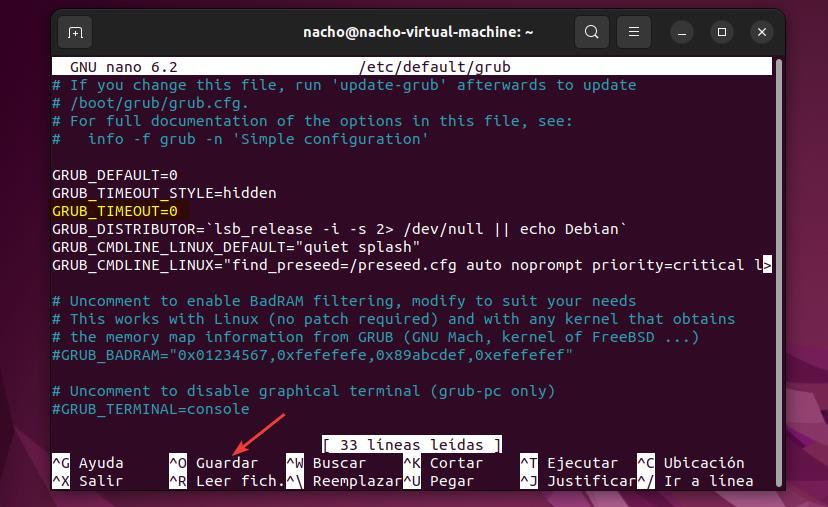
Digitamos a senha de nossa conta e modificamos a GRUB_TIMEOUT seção para estabelecer o número de segundos que queremos levar para iniciar o sistema operacional selecionado. Por fim, salvamos as alterações.
Em seguida, precisamos atualizar a inicialização com as alterações que fizemos no GRUB. Para isso, usaremos o seguinte comando em Ubuntu e distribuições Debian
sudo update-grub
Verifique o tempo de carregamento dos processos
Outro método que podemos usar para verificar o tempo de carregamento dos processos que executam quando iniciamos o Linux é para analisar o tempo de carregamento usando Systemd. Se não tivermos um alto conhecimento de Linux ou não soubermos a que cada processo corresponde, é melhor não tocar nesta seção.
Para analisar o tempo que leva para os processos serem executados, usaremos o comando
systemd-analyze blame
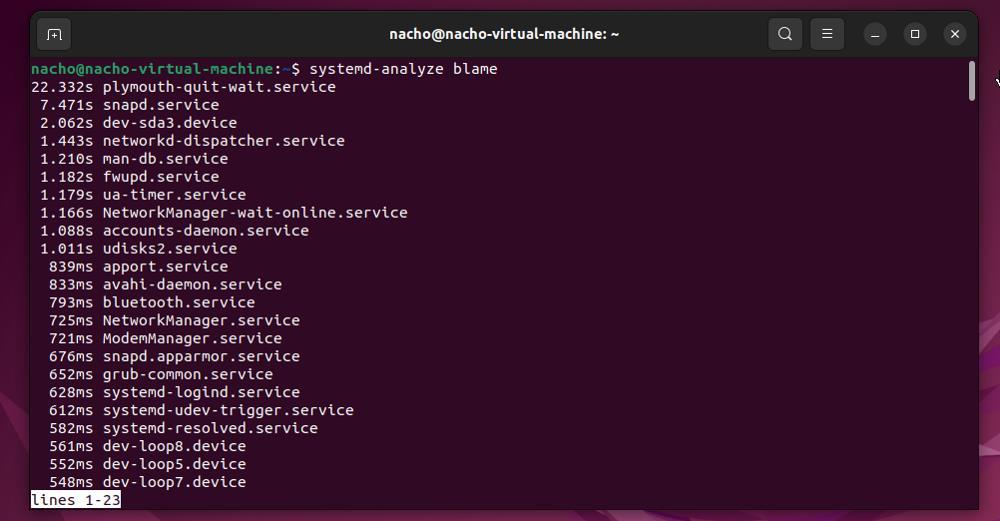
Se quisermos desabilitar algum desses processos, usaremos o comando
systemctl disable nombredelservicio
Instalar atualizações pendentes
Dependendo da distribuição Linux que usamos, o número de atualizações disponíveis para instalação pode ser mais ou menos frequente, assim como as atualizações dos aplicativos instalados, embora estas não dependam da distribuição em si. Cada nova atualização inclui uma série de melhorias que se concentram em melhorando o desempenho e a estabilidade do computador, por isso é praticamente obrigatório instalá-los no computador.
Para verificar se temos atualizações pendentes para instalar, tanto da distribuição Linux que usamos, abrimos o aplicativo Software Update.
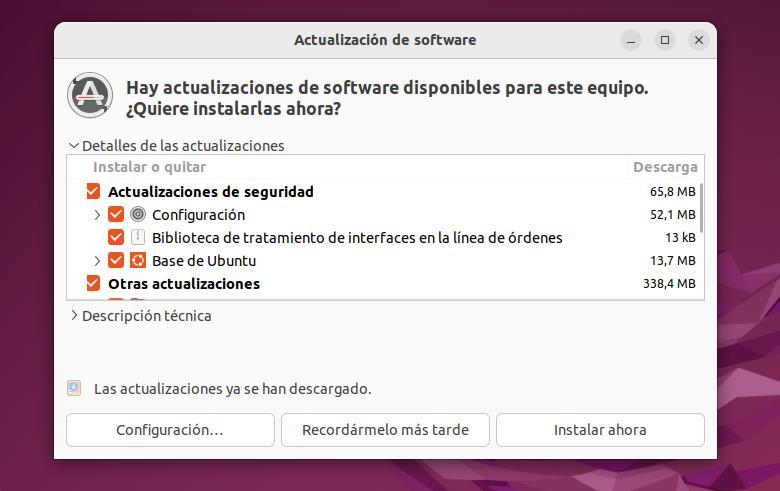
Use drivers proprietários
Há algum tempo, o número de fabricantes que também apostam no Linux aumentou consideravelmente e, atualmente, não é necessário recorrer à comunidade para poder aproveitar ao máximo, por exemplo, nossa placa gráfica. Drivers não proprietários não são tão otimizados quanto os projetados pelo fabricante, portanto, sempre que tivermos a possibilidade, devemos instalá-los se quisermos reduzir tanto o tempo de inicialização quanto o funcionamento geral da distribuição.
Para verificar se algum componente do nosso equipamento inclui a possibilidade de usando os drivers proprietários do fabricante , usaremos o aplicativo Software e atualizações e, em seguida, na guia Mais drivers.
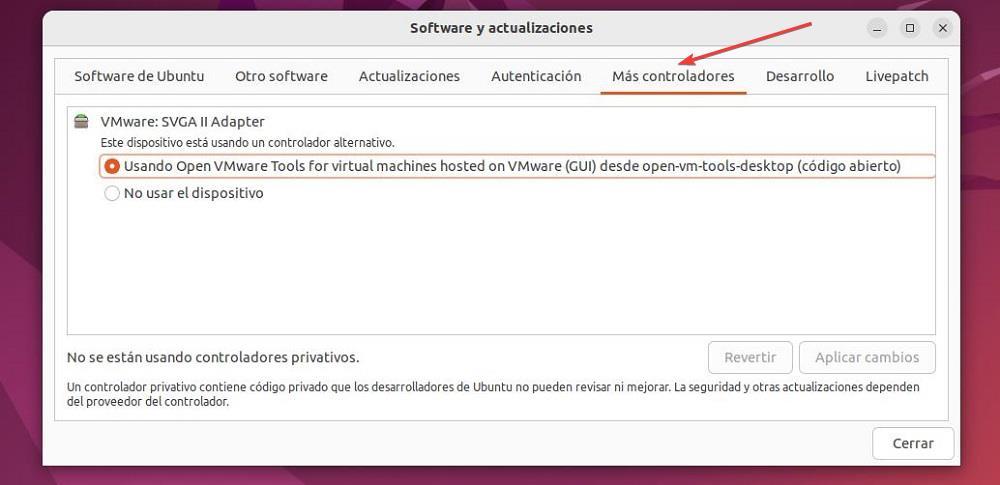
Verifique os aplicativos que iniciam
Os aplicativos que iniciam quando inicializamos um sistema operacional é um problema que sempre encontraremos em qualquer sistema operacional, seja móvel ou desktop. Todos os processos necessários para iniciar o sistema operacional são incluídos pelo desenvolvedor do sistema operacional. No entanto, à medida que instalamos aplicativos, alguns são incluídos automaticamente na inicialização do computador, prolongando a agonia de iniciar o computador.
Para remover o aplicativos que iniciam automaticamente toda vez que inicializamos o Linux, devemos acessar as opções de configuração e abrir o aplicativo Aplicativos na inicialização. Na janela que aparece, devemos selecionar os aplicativos que queremos remover e clicar no botão Remover.
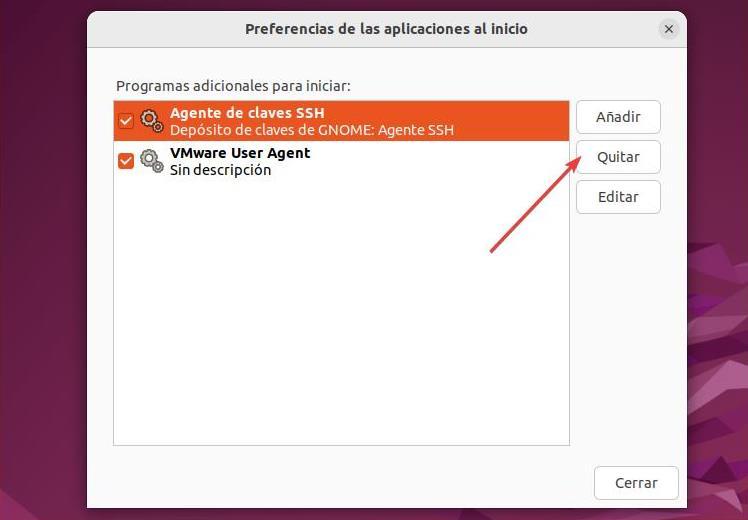
Se o nome de um aplicativo não nos parece familiar, é melhor não removê-lo, pois pode ser um componente de software necessário para que o computador funcione corretamente. Se os removermos, nossa distribuição Linux pode ficar instável e não iniciar corretamente.
Reduza o tempo de carregamento com Preload
Se não queremos apenas reduzir o tempo de inicialização do computador, mas também reduzir o tempo de inicialização dos aplicativos, podemos usar o Pré-carregamento. O pré-carregamento armazena os binários dos aplicativos no RAM em segundo plano, para que quando precisarmos abrir um aplicativo, ele já esteja parcialmente carregado na memória e o tempo de inicialização é reduzido.
Para aproveitar esta função, a primeira coisa que devemos fazer é instalá-la com o comando e reiniciar o computador para que ele comece a funcionar. Não há absolutamente nada mais a fazer de nossa parte.
sudo apt-get install preload
Gerenciamento avançado de energia do Linux
Outra das soluções que mostramos para otimizar a operação do Linux em geral é usar o Linux Advanced Power Management, com o qual podemos otimizar o funcionamento do equipamento para que se adapte ao tipo de equipamento onde o utilizamos (laptop ou desktop). Com este aplicativo, também podemos otimizar o funcionamento da unidade de armazenamento, por isso nunca é demais experimentá-lo.
Para instalar este aplicativo, vamos ao terminal e adicionamos o repositório onde ele está localizado
sudo add-apt-repository ppa:linrunner/tlp
E atualizamos a lista incluída no Linux
sudo apt-get update
nós instalamos
sudo apt-get install tlp tlp-rdw
E nós colocamos para funcionar
sudo tlp start
Use uma distribuição leve
Se depois de verificar os métodos que mostramos neste artigo, não podemos reduzir consideravelmente o tempo de inicialização no Linux, e nosso computador não se destaca especialmente por ser moderno, a solução mais fácil é usar uma distribuição Linux leve.
Esses tipos de distribuições não incluem os mesmos aplicativos e funções disponíveis nas versões mais recentes do Ubuntu ou Debian, no entanto, incluem tudo o que é necessário para poder trabalhar com este sistema operacional sem nenhum problema.
Lubuntu
Uma das distribuições leves mais populares é o Lubuntu, uma distro que, como podemos deduzir pelo nome, é baseada no Ubuntu. Inclui um grande número de aplicativos pré-instalados para uma operação suave e usa a área de trabalho LXQt que consome menos recursos que o GNOME. Podemos baixar esta distro através de seu site clicando no seguinte link .
Linux Mint
Outra alternativa interessante que devemos considerar se estamos procurando uma distribuição Linux leve, encontramos no Linux Mint, uma distribuição com um design semelhante ao Windows XP e que também é baseada no Ubuntu, inclui aplicativos básicos poder trabalhar. Podemos baixar o Linux Mint através do seguinte link .